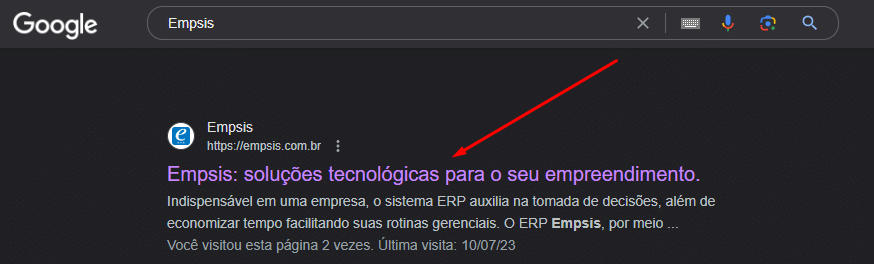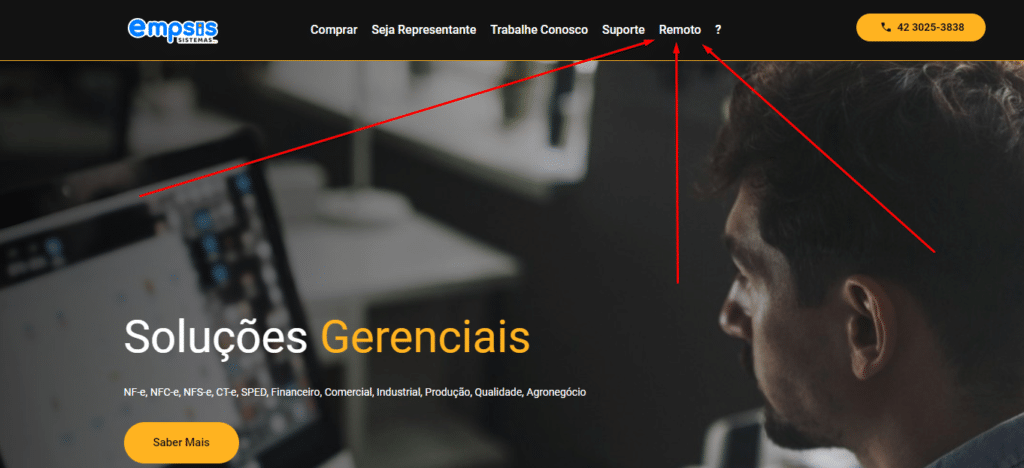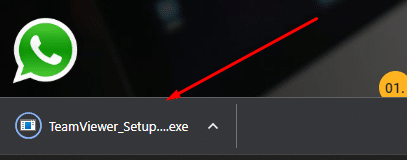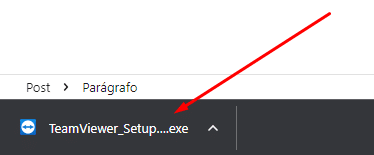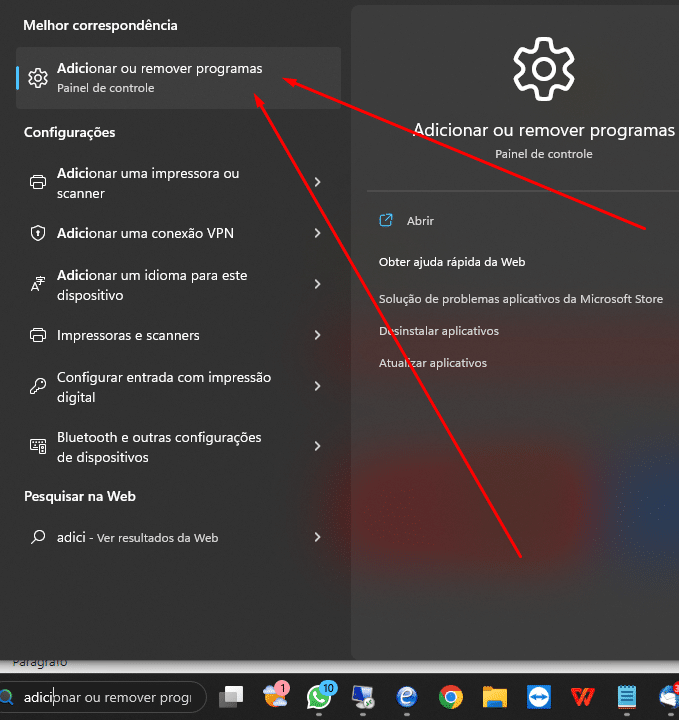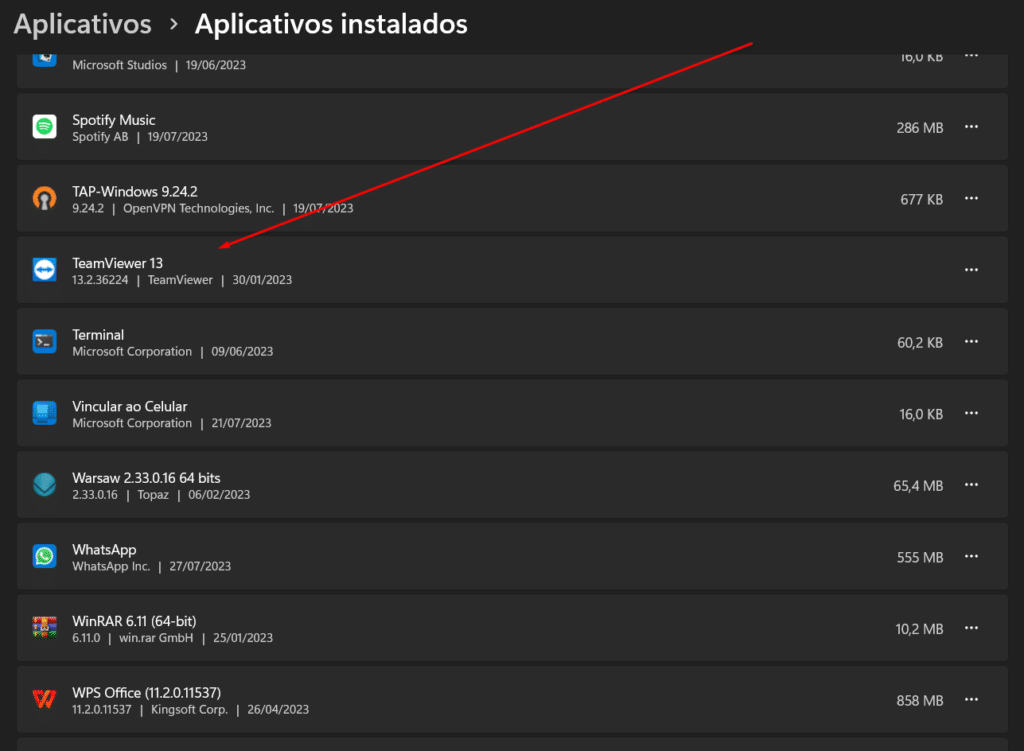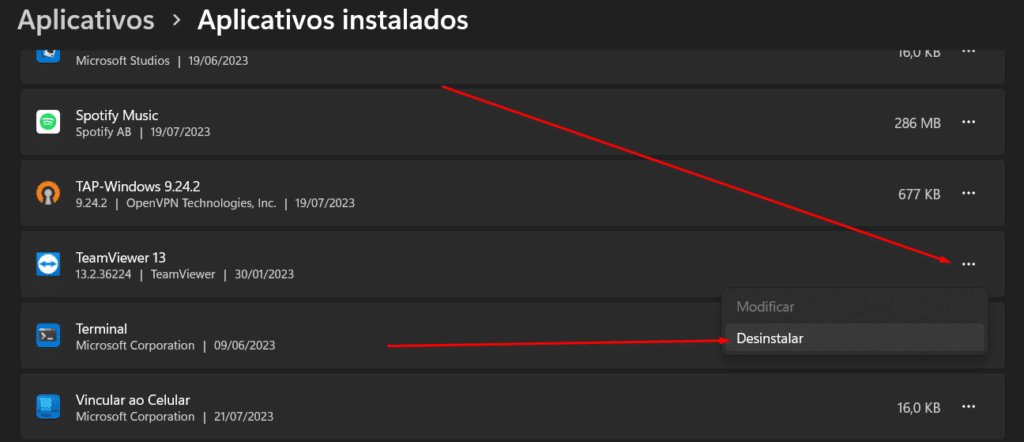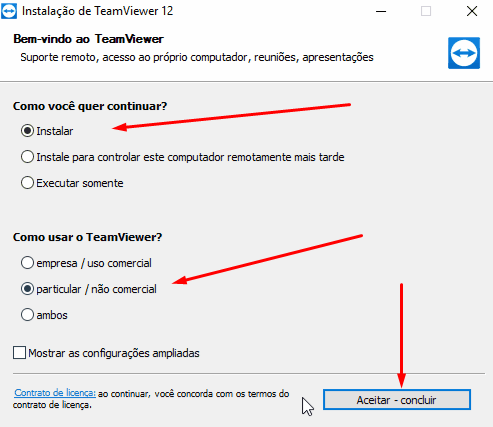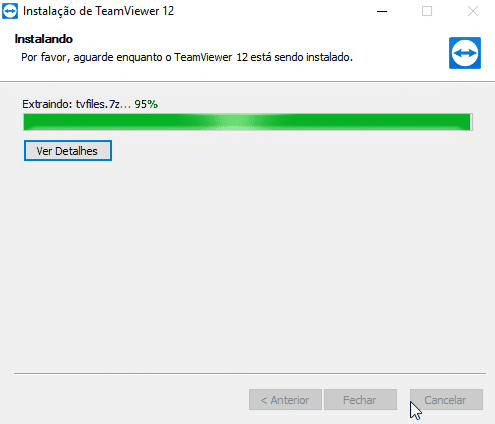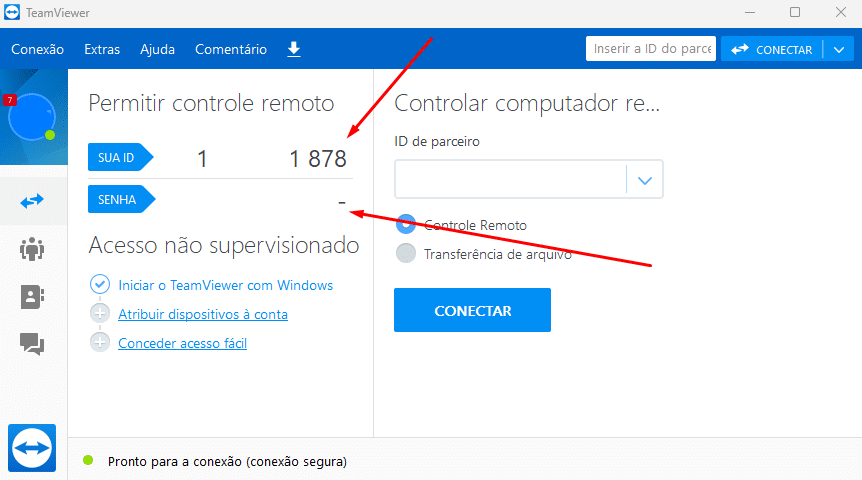O que é necessário para começar ?🤔
- 💻Um computador
- 🌐Internet
- 💎Sistema Empsis
Como fazer:
Conforme imagem acima, pesquise no Google a palavra “Empsis” e depois clique no primeiro link “empsis.com.br“. O Team Viewer é um aplicativo de acesso remoto que serve por exemplo para solicitar ajuda ao suporte especializado da Empsis, veja os passos a seguir:
Primeiro passo, após acessar o site da Empsis (empsis.com.br), clique no botão Remoto:
Feito isso, vai começar a ser baixado o instalador do Team Viewer:
Segundo passo, abra o arquivo que você acabou de baixar, basta clicar em cima dele:
Caso apareça uma mensagem de aviso dizendo que já existe uma versão mais recente em sua máquina como essa:
Vai ser necessário desinstalar a versão já existente na sua máquina, para isso procure por Adicionar ou Remover Programas no menu Iniciar do seu Windows:
Após clicar na opção, desça o scroll do mouse até encontrar o Team Viewer:
Depois clique nos 3 pontinhos e depois clique na opção Desinstalar:
Feito isso, basta avançar a desinstalação do Team Viewer já existente na sua máquina. Após concluir a desinstalação, clique no instalador do Team Viewer que você baixou anteriormente:
Terceiro passo, marque a opção Instalar, opção particular / não comercial e clique no botão Aceitar – concluir:
Feito isso, basta aguardar a conclusão da instalação do Team Viewer:
Último passo, com o Team Viewer aberto, informe o número “Sua ID” e “Senha” para o suporte da Empsis: